TP5部署服務器問題總結
及最近部署TP5遇到了很多坑,各種環境下都會出現一些問題,下面是我記錄的排坑之路
先說最簡單的lnmp一鍵安裝包,我用的是1.5穩定版
安裝命令:wget http://soft.vpser.net/lnmp/lnmp1.5.tar.gz -cO lnmp1.5.tar.gz && tar zxf lnmp1.5.tar.gz && cd lnmp1.5 && ./install.sh lnmp(安裝+編譯一鍵搞定)
如需要安裝LNMPA或LAMP,將./install.sh 後面的參數lnmp替換為lnmpa或lamp即可。如需更改網站和數據庫目錄、自定義Nginx參數、PHP參數模塊、開啟lua等需在運行./install.sh 命令前修改安裝包目錄下的 lnmp.conf 文件,詳細可以查看lnmp.conf文件參數說明。
第一個提示:提供始終數據庫(我用的3),直接輸入數字回車即可

第二個提示:輸入數據庫密碼

第三個提示:是否啟用Innodb,直接回車或者y回車

第四個提示:選擇PHP版本(默認5.6)我的是默認版本

第五個提示:我選的默認不安裝(我的是默認)

第六個提示:選擇apache版本(我選的默認)

第七個提示:如果顯示Nginx: OK,MySQL: OK,PHP: OK

並且Nginx、MySQL、PHP都是running,80和3306端口都存在,並提示安裝使用的時間及Install lnmp V1.5 completed! enjoy it.的話,說明已經安裝成功。
某些系統可能會一直卡在Install lnmp V1.5 completed! enjoy it.不自動退出,可以按Ctrl+c退出。
安裝完成接下來開始使用就可以了,按添加虛擬主機教程
第八個提示:安裝失敗

如果出現類似上圖的提示,有一個或幾個沒安裝成功表明安裝失敗!!需要用winscp或其他類似工具,將/root目錄下面的lnmp-install.log下載下來,到LNMP支持論壇發帖註明你的系統發行版名稱及版本號、32位還是64位等信息,並將lnmp-install.log壓縮以附件形式上傳到論壇,我們會通過日誌查找錯誤,並給予相應的解決方法。
默認LNMP是不安裝FTP服務器的,如需要FTP服務器:https://lnmp.org/faq/ftpserver.html
添加虛擬主機:lnmp封裝好的很方便
lnmp vhost add //添加虛擬主機

輸入你的虛擬域名,我的是www.tp5api.cn

這裏詢問是否添加更多域名,直接再輸入要綁定的域名,我直接回車跳過了

網站目錄不存在的話會創建目錄。也可以輸入已經存在的目錄或要設置的目錄(註意如要輸入必須是全路徑即以/開頭的完整路徑!!!)。不輸入直接回車的話,采用默認目錄:/home/wwwroot/域名

開啟偽靜態,利於SEO優化

默認已經有了discuz、discuzx、discuzx2(Discuz X二級目錄)、wordpress、wp2(WordPress二級目錄)、typecho、typecho2(Typecho二級目錄)、sablog、emlog、dabr、phpwind、、dedecms、drupal、ecshop、shopex等常用的Nginx偽靜態配置文件,可以直接輸入名稱進行使用,如果是二級目錄則需要對應配置文件裏的二級目錄的名稱。

是否開啟錯誤日誌

如果啟用需要再輸入要設置的日誌的名稱,默認日誌目錄為:/home/wwwlogs/ 默認文件名為:域名.log 回車確認後,會詢問是否添加數據庫和數據庫用戶。

如果要添加,需要先驗證MySQL的root密碼(註:輸入密碼將不顯示)
提示Enter database name: 後輸入要創建的數據庫名稱,要創建的數據庫用戶名會和數據庫同名,回車確認。
提示Please enter password for mysql user 數據庫名: 後輸入要設置的密碼,回車確認。
如果安裝了FTP服務器會詢問是否添加FTP賬號

如果需要添加輸入 y ,不添加輸入 n 回車。

提示Enter ftp account name: 後輸入要創建的FTP賬號名稱,回車確認。
提示Enter password for ftp account FTP賬號: 後輸入要設置的密碼,回車確認。
接下來是1.4新增的添加SSL功能
如果需要添加輸入 y ,不添加輸入 n 回車。
選擇了添加SSL會提示
有兩個選項,1 選項為使用自己準備好的SSL證書和key。
> > 提示Please enter full path to SSL Certificate file 後輸入要SSL證書的完整路徑和文件名,回車確認。
> > 提示Please enter full path to SSL Certificate Key file: 後輸入輸入要key文件的完整路徑和文件名,回車確認。
2 選項為使用免費SSL證書提供商Letsencrypt的證書,自動生成SSL證書等信息。
需要輸入一個郵箱回車確認。
提示 Press any key to start create virtul host... 後,回車確認便會開始創建虛擬主機。
添加成功會提示添加的域名、目錄、偽靜態、日誌、數據庫、FTP等相關信息,如下圖: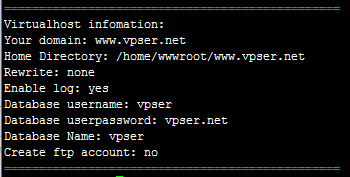
##偽靜態管理##
LNMPA或LAMP可以直接使用網站根目錄下放.htaccess 來設置偽靜態規則(具體規則可以去程序官網網站找google百度),但是在LNMP下,需要使用Nginx偽靜態規則。
偽靜態可以隨時添加或刪除,如果添加完虛擬主機後忘記或沒有添加偽靜態,可以通過修改配置文件來添加偽靜態。
虛擬主機配置文件在:/usr/local/nginx/conf/vhost/域名.conf
偽靜態規則文件需要放在/usr/local/nginx/conf/ 下面。
編輯虛擬主機配置文件,可以使用vi、nano或winscp,後2個工具對新手來說簡單些。
例如前面我們添加的虛擬主機,打開後前半部分配置會顯示如下: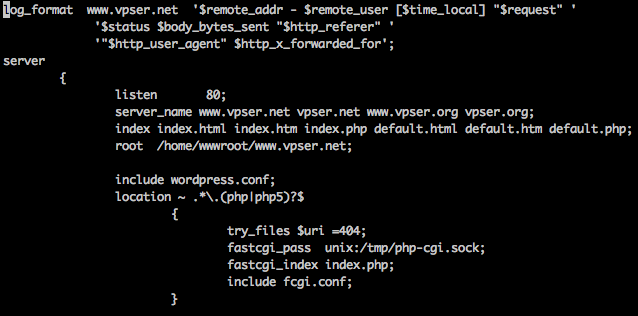
在root /home/wwwroot/www.vpser.net;這一行下面添加:
include wordpress.conf;
上面的wordpress.conf為偽靜態文件,如需要其他偽靜態文件自己創建個並上傳到/usr/local/nginx/conf/ 下面並include 偽靜態.conf; 加完保存,執行:/etc/init.d/nginx restart 重啟生效,如果報錯可能是添加有誤或偽靜態規則有誤。
1.4及之前版本偽靜態文件都在 /usr/local/nginx/conf/ 目錄下
1.5及之後版本偽靜態文件都在 /usr/local/nginx/conf/rewrite 目錄下
偽靜態文件名稱後面帶2的是二級目錄的偽靜態,可以根據自己需求修改裏面二級目錄的名稱或復制為其他名字後include到虛擬主機配置文件中。
##上傳網站程序##
如果已經安裝FTP服務器可以直接使用ftp客戶端通過你的FTP信息登錄後上傳網站或sftp等軟件上傳網站,設置好相關權限開始安裝即可。
上傳網站後建議執行:chown www:www -R /path/to/dir 對網站目錄進行權限設置,/path/to/dir替換為你網站目錄。
為了安全可以將一些不需要PHP運行的上傳文件之類的目錄去掉執行權限,參考:http://www.vpser.net/security/lnmp-remove-nginx-php-execute.html
##已存在虛擬主機添加ssl證書開啟https##
對於已存在的虛擬主機添加https站點,可以執行:lnmp ssl add 命令添加ssl證書,目前有兩種方式一種是使用自備的ssl證書,二是采用Let‘sEncrypt的免費證書。添加過程和前面的添加虛擬主機的過程是一樣的,只是會多一項填寫ssl證書和key的步驟或直接選擇Let‘sEncrypt自動生成證書。
如果是1.*版本升級到1.4或更改版本的需要參考:https://lnmp.org/faq/upgrade1-4.html 中的說明,如果有提示不安全或不顯示小綠鎖上面鏈接中也有說明。
##列出網站(虛擬主機)##
執行:lnmp vhost list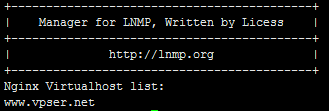
##刪除網站(虛擬主機)##
執行:lnmp vhost del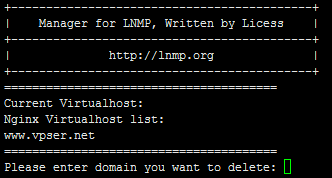
刪除網站會先列出當前已有虛擬主機,按提示輸入要刪除的虛擬主機域名 回車確認。
這裏只是刪除虛擬主機配置文件,網站文件並不會刪除需要自己刪除。
LNMP 1.2下需要執行:chattr -i /網站目錄/.user.ini 後才能刪除網站目錄。
當執行chown或chmod對網站目錄屬主屬組或權限進行操作時可能會提示chown: changing ownership of `/home/wwwroot/default/.user.ini‘: Operation not permitted,不需要理會,如果有強迫癥可以參考前面先進行chattr -i的操作。
##默認網站(虛擬主機)##
LNMP默認網站配置文件:/usr/local/nginx/conf/nginx.conf
LNMPA默認網站配置文件:/usr/local/nginx/conf/nginx.conf 和 /usr/local/apache/conf/extra/httpd-vhosts.conf
LAMP默認網站配置文件:/usr/local/apache/conf/extra/httpd-vhosts.conf
##防跨目錄設置##
LNMP 1.1及之前的版本使用php.ini裏面,open_basedir設置
LNMP 1.2及更高版本防跨目錄功能使用.user.ini,該文件在網站根目錄下,可以修改.user.ini 裏面的open_basedir的值來設置限制訪問的目錄或刪除來移除防跨目錄的設置。
.user.ini文件無法直接修改,如要修或刪除需要先執行:chattr -i /網站目錄/.user.ini
可以使用winscp文件管理、vim編輯器或nano編輯器進行修改。
刪除的話rm -f /網站目錄/.user.ini 就可以。
修改完成後再執行:chattr +i /網站目錄/.user.ini
.user.ini不需要重啟一般5分鐘左右生效,也可以重啟一下php-fpm立即生效。
如果要更改網站目錄必須要按上述方法修改防跨目錄的設置,否則肯定報錯!!
LNMP 1.4上如果不想用防跨目錄或者修改.user.ini的防跨目錄的目錄還需要將 /usr/local/nginx/conf/fastcgi.conf 裏面的fastcgi_param PHP_ADMIN_VALUE "open_basedir=$document_root/:/tmp/:/proc/"; 在該行行前添加 # 或刪除改行,需要重啟nginx。
LNMP 1.4上也可以直接使用lnmp1.4/tools/ 目錄下的 ./remove_open_basedir_restriction.sh 進行移除。
在Thinkphp、codeigniter、Laravel等框架下,網站目錄一般是在public下,但是public下的程序要跨目錄調用public上級目錄下的文件,因為LNMP默認是不允許跨目錄訪問的,所以都是必須要將防跨目錄訪問的設置去掉,有時候這些框架類的程序提示500錯誤也可能是這個問題引起的。
LNMPA或LAMP 模式1.2版本以上的防跨目錄的設置使用的對應apache虛擬主機配置文件(lnmp管理工具添加的話文件是 /usr/local/apache/conf/vhost/域名.conf )裏的php_admin_value open_basedir參數進行設置。如果不需要設置可以在前面加 # 進行註釋,或自行修改目錄的限制。
重啟apache生效。
##pathinfo設置##
LNMP上各個版本pathinfo各個版本的設置基本一樣:
lnmp v1.1上,修改對應虛擬主機的配置文件(/usr/local/nginx/conf/vhost/域名.conf)
去掉#include pathinfo.conf前面的#,把try_files $uri =404; 前面加上# 註釋掉。
1.2,1.3,1.4,1.5及以上版本,修改對應虛擬主機的配置文件(/usr/local/nginx/conf/vhost/域名.conf)
將include enable-php.conf;替換為include enable-php-pathinfo.conf;
1.4版本多PHP版本啟用pathinfo的話,進入/usr/local/nginx/conf目錄,拷貝一份enable-php-pathinfo.conf 命名為 enable-php7.2-pathinfo.conf,將 enable-php7.2.conf 文件裏 fastcgi_pass這一行內容完整的復制下來替換 enable-php7.2-pathinfo.conf 文件中的 fastcgi_pass這一行 ,保存,再按前面的方法修改虛擬主機 include enable-php7.2-pathinfo.conf; 就行了,其他版本以此類推。
1.5版本多PHP版本開啟pathinfo的話,可以在lnmp vhost add 是選擇啟用pathinfo,如果存在多PHP版本就會提示你選擇,也可以直接修改虛擬主機配置文件將include enable-php.conf; 替換為 include enable-php7.2-pathinfo.conf; 保存
修改pathinfo需要重啟nginx生效。
##數據庫管理##
1.3以上版本,可以在添加虛擬主機時選擇創建數據庫,也可以單獨使用 lnmp database add 按提示添加數據庫,添加的用戶名和數據庫名是同名的。
添加數據庫命令:lnmp database add
編輯數據庫用戶密碼命令:lnmp database edit
刪除數據庫命令:lnmp database del
列出所有數據庫命令:lnmp database list
這些資料都是在 https://lnmp.org/faq/lnmp-vhost-add-howto.html(lnmp官網查到的)
很多東西是直接復制過來的,以我的水準寫的不會比官網手冊好
如果有人使用寶塔tp5報錯open_base_dir,網站設置裏面有一個安全防護,關掉了就可以(坑我好長時間)
TP5部署服務器問題總結
